numlock键坏了小键盘用不了怎么办 怎样修复NumLock键失灵的问题
numlock键坏了小键盘用不了怎么办,NumLock键在使用电脑的过程中是非常常用的一个键盘按键,它会改变小键盘上数字键的功能。但是有时我们会遇到NumLock键失灵的情况,导致无法使用小键盘进行数字输入。这时该怎么办呢?下面我们来看一下几种解决方案以及如何修复NumLock键失灵的问题。
怎样修复NumLock键失灵的问题
操作方法:
1. 小键盘上的NumLock键大家都会经常用到,它主要用于切换小键盘上数字开关,一定程度上带给用户许多方便。如果如果有一天你发现NumLock键失效了,无论怎么点击小键盘就是无法开启。大家可能是以为自己的小键盘坏掉了,这里先教你一种方法,看设置完毕之后是否小键盘还能继续的使用,如果可以使用的话证明你的小键盘是可以用的并没有坏掉。
2. 这里我们先要打开我们的系统运行的界面,这里的界面打开方式有两种。你可以在你的开始菜单栏中找到运行,然后点击打开
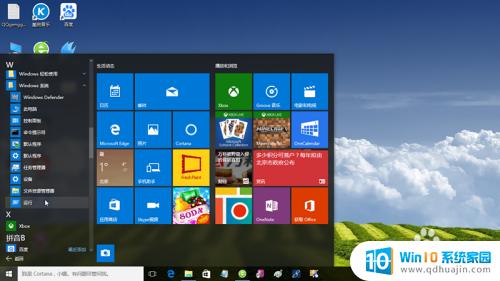
3. 这里我们还可以使用一种比较简单的快捷键来进行打开运行界面,在再键盘上点击windows + R 就可以直接进入到运行界面了。
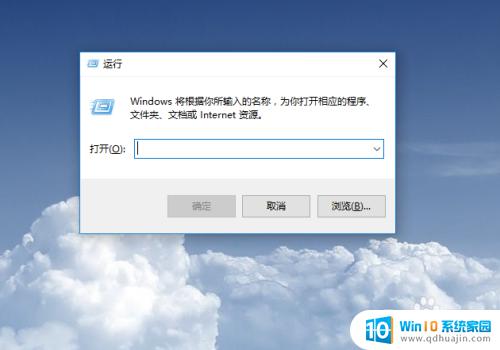
4.进入到运行界面之后,我们在界面输入框中输入“osk”后点击确定
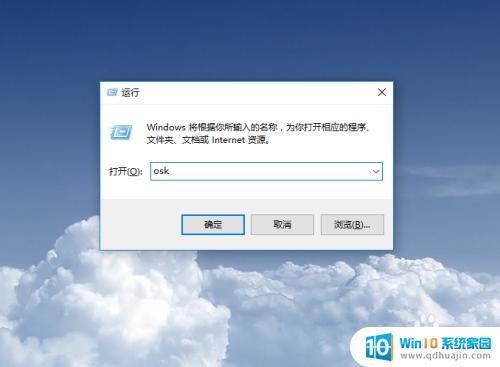
5.随后在电脑上就会谈出“屏幕键盘”在屏幕键盘中点击选项
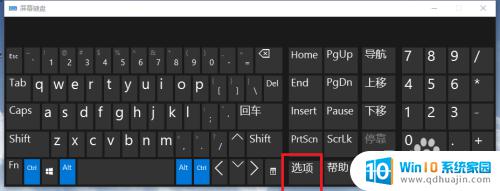
6.进入如下的选项框设置界面,在设置界面中将打开数字小键盘前面的勾选择上,然后点击确定
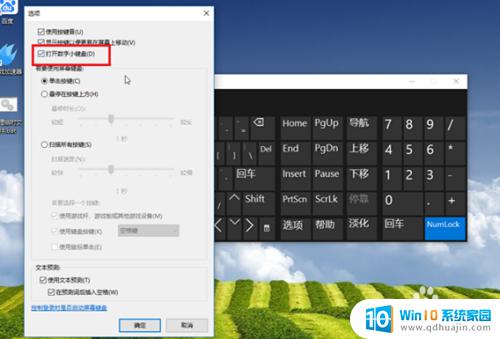
7.设置完毕之后,点击你的numlock 再进行测试看是否成功。
8.如果你的事笔记本电脑的话,我们可以试着加个外部键盘进行测试,看外部键盘上的numlock能否用

9.以上方式 就是解决numlock键坏了小键盘用不了怎么办,希望可以帮到大家。
当您的NumLock键失灵时,您可以先尝试用一些简单的方法解决,例如重新启动电脑或清理键盘。如果问题仍然存在,那么您可能需要更换键盘或寻求专业帮助维修。无论哪种方法,都可以让您像新的一样使用您的小键盘。
numlock键坏了小键盘用不了怎么办 怎样修复NumLock键失灵的问题相关教程
热门推荐
电脑教程推荐
win10系统推荐
- 1 萝卜家园ghost win10 64位家庭版镜像下载v2023.04
- 2 技术员联盟ghost win10 32位旗舰安装版下载v2023.04
- 3 深度技术ghost win10 64位官方免激活版下载v2023.04
- 4 番茄花园ghost win10 32位稳定安全版本下载v2023.04
- 5 戴尔笔记本ghost win10 64位原版精简版下载v2023.04
- 6 深度极速ghost win10 64位永久激活正式版下载v2023.04
- 7 惠普笔记本ghost win10 64位稳定家庭版下载v2023.04
- 8 电脑公司ghost win10 32位稳定原版下载v2023.04
- 9 番茄花园ghost win10 64位官方正式版下载v2023.04
- 10 风林火山ghost win10 64位免费专业版下载v2023.04